StreamFab on tunnettu premium-latauspalvelustaan yli 1000 suoratoistopalveluun, joka kattaa suosituimmat OTT-palvelut, kuten Amazon Prime Videon, Netflixin, Disney+:n jne. Tämä tekee siitä yhden monien ihmisten parhaista videolatausohjelmista. Vaikka se on kätevä työkalu, käyttäjät voivat kohdata käytön aikana erilaisia ongelmia, jotka aiheuttavat sen, että StreamFab ei toimi. Jos sinulla on tällaisia ongelmia, tämä artikkeli on sinua varten. Perehdymme StreamFab-virheiden yleisiin syihin ja tarjoamme käytännön ratkaisuja avuksesi.
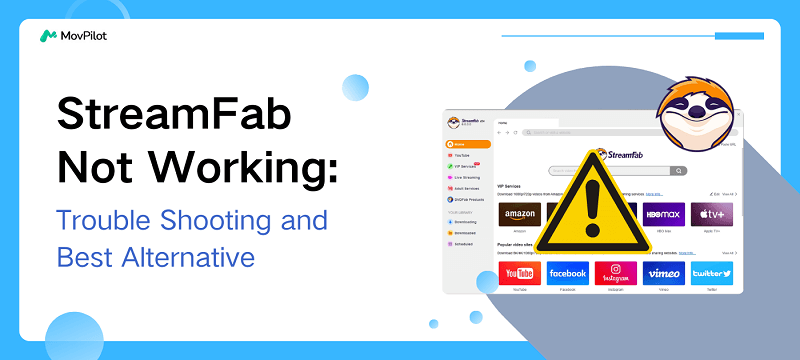
Saatat myös pitää:
Osa 1. Miksi StreamFab ei toimi?
Ennen kuin korjaat StreamFab-ongelman, joka ei toimi, on erittäin tärkeää ottaa selvää mahdollisista syistä, koska tämä auttaa sinua estämään tulevat ongelmat tehokkaasti. Tässä on joitain yleisiä syitä, miksi StreamFab ei toimi, mukaan lukien:
1. Vanhentunut ohjelmistoversio
Vaikka StreamFab tarjoaa nyt erilaisia latauspalveluita, sinun on päivitettävä se uusimpaan versioon, jotta saat sen kaikki ominaisuudet. Vanhemmat versiot eivät ehkä pysty analysoimaan tai jäsentämään uusia suoratoistovideoita tai niissä voi olla yhteensopivuusongelmia ja tunnettuja virheitä.
2. DRM-ongelma
Suoratoistoalustat käyttävät DRM:ää suojaamaan sisältöään luvattomalta käytöltä. Vaikka StreamFab väittää voivansa poista DRM suoratoistovideoista, suoratoistoalustat päivittävät jatkuvasti DRM-tekniikkaansa estääkseen StreamFabin. Tämän seurauksena StreamFab ei ehkä pysty lataamaan videoita tietyiltä alustoilta tai tietyillä resoluutioilla.
3. Huono Internet-yhteys
Yksi yleisimmistä syistä StreamFabin toimimattomuuteen on se, että käytetty verkko ei ole vakaa ja riittävän nopea varmistaakseen, että latausprosessi voi sujua sujuvasti. Huono Internet-yhteys voi aiheuttaa latauksen keskeytyksen tai jopa epäonnistumisen käynnistymisen.
4. Tilaus vanhentunut
Varmista, että liittymäsi on voimassa. Kun tilauksesi päättyy, et voi jatkaa suoratoistovideoiden lataaminen StreamFabin kanssa.
😊You May Like:
5. StreamFab-vika
StreamFabia käytettäessä saattaa ilmetä tilapäisiä häiriöitä tai bugeja, jotka estävät sitä toimimasta kunnolla. Kun näin tapahtuu, yksinkertaisin ratkaisu on ilmoittaa ongelmasta StreamFab-tukitiimille ja odottaa korjausta.
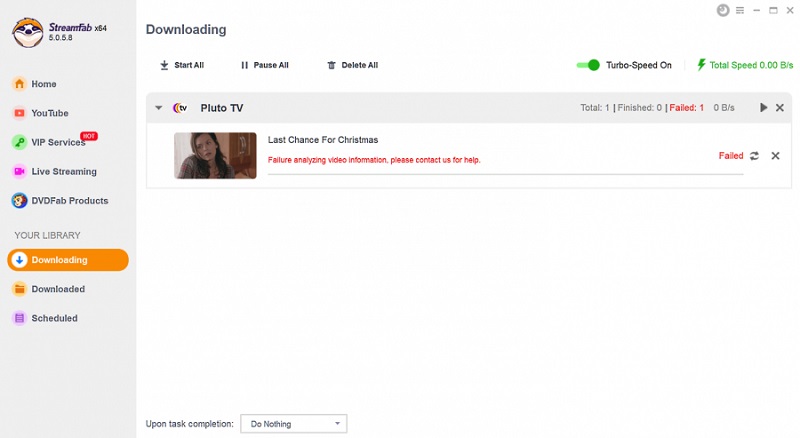
6. Ristiriidat suojausohjelmiston kanssa
Palomuurit tai virustentorjuntaohjelmistot voivat joskus estää StreamFabia pääsemästä Internetiin tai lataamasta videoita ja tunnistaa sen virheellisesti mahdolliseksi uhkaksi. Voit yrittää lisätä StreamFabin tietoturvaohjelmistosi luottamusluetteloon tai poistaa palomuuri-/virustorjuntaohjelmiston väliaikaisesti käytöstä testataksesi, johtuuko se StreamFabin toimimattomuudesta.
7. Muisti ei riitä
StreamFab vaatii riittävästi muistia toimiakseen kunnolla. Jos tietokoneesi muisti on vähissä, ohjelmisto saattaa kaatua tai jumittua, etenkin videoita ladattaessa.
Osa 2. Kuinka korjata StreamFab ei toimi
Jotta StreamFab ei toimi, alla on useita ratkaisuja.
Korjaa StreamFabin yleiset ongelmat
Ensinnäkin voit kokeilla joitain yleisiä korjauksia saadaksesi asiat takaisin raiteilleen.
Korjaus 1. Vaihda vakaaseen ja nopeaan verkkoon.
Vakaa ja nopea verkko on avain sen varmistamiseen, että voit ladata suoratoistovideoita onnistuneesti. Jos epäilet, että huono verkko on syynä siihen, että StreamFab ei toimi, on suositeltavaa muodostaa yhteys vakaampaan ja nopeampaan internet-ympäristöön.
Korjaus 2. Käynnistä tietokone uudelleen.
Kun StreamFab ei toimi kunnolla, tietokoneen uudelleenkäynnistäminen voi olla tehokas ratkaisu. Tämä ei vain tyhjennä ohjelmiston käytön aikana syntyneitä väliaikaisia välimuistia, vaan myös ratkaise joitakin välimuistiongelmista aiheutuvia StreamFab-virheitä.
Korjaus 3. Asenna StreamFab uudelleen.
Tämä poistaa ohjelman kokonaan sekä kaikki vioittuneet ja välimuistissa olevat tiedostot. Sillä välin saat StreamFabin uusimman version, joka sisältää virheenkorjauksia, uusia ominaisuuksia ja suorituskyvyn optimointeja. Voit tehdä tämän lataamalla uusimman version viralliselta verkkosivustolta ja asentamalla StreamFab uudelleen.
Korjaus 4. Varmista, että säilytystilaa on riittävästi.
Jos tietokoneesi levytila on täynnä, et voi ladata videoita StreamFabilla. On suositeltavaa, että puhdistat ensin tietokoneen kiintolevyn, kuten poistat tarpeettomat tiedostot tai poistat harvoin käytettyjen ohjelmistojen asennuksen vapauttaaksesi lisää tilaa, ja yritä sitten uudelleen.
Korjaa StreamFab Error Code 314
StreamFab-virhekoodi 314 tulee usein näkyviin, kun ilmainen kokeilujaksosi päättyy. Lisäksi tämä virhe saattaa ilmestyä myös, jos käytät StreamFabin krakattua versiota suoratoistovideoiden lataamiseen.
Tässä tapauksessa voit ladata ja asentaa StreamFabin sen viralliselta verkkosivustolta rekisteröi uusi tili aloittaaksesi ilmaisen kokeilun tai päivitä StreamFab Premiumiin ongelmien korjaamiseksi.
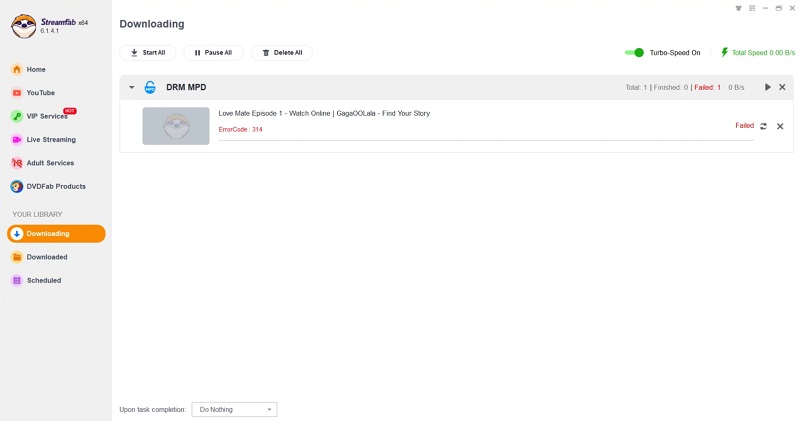
Korjaa StreamFab Error Code 702
Jos kohtaat StreamFab-virhekoodin 702 yrittäessäsi ladata videoita Netflixistä, Amazonista, U-NEXT:stä, Disney+:sta tai Hulusta, se voi johtua tehtäväjonossasi olevista vanhoista videotehtävistä. StreamFab-versiolla 6171 tai aikaisemmalla lisätyt videot eivät välttämättä ole yhteensopivia uudemman version kanssa, mikä johtaa virheeseen 702. Voit korjata tämän ongelman seuraavasti.
- Etsi ja tyhjennä kaikki vanhat lataustehtävät StreamFab-tehtäväjonossa yksinkertaisesti napsauttamalla "X" kuvake tai "Poista kaikki" -painiketta.
- Käytä uusinta StreamFabia lisätäksesi uudelleen ladattavan videon.
- Aloita latausprosessi uudelleen, ja virhe pitäisi korjata.
Korjaa StreamFab Error Code 13000
StreamFab-virhekoodi 13000 saattaa ilmetä ladattaessa Amazon Prime -videoita. Tämä johtuu yleensä vanhentuneesta ohjelmistoversiosta. Korjaa tämä ongelma päivittämällä StreamFab versioon 6.1.6.3 tai uudempaan.
Jos olet jo, mutta ongelma ei ole vieläkään ratkennut, kokeile seuraavia vaiheita:
- Sammuta järjestelmä ja katkaise Internet-yhteys noin 5 minuutiksi.
- Käynnistä tietokoneesi ja Internet-yhteys uudelleen.
- Yritä uudelleen.
Korjaa 4K/1080P-videon lataaminen ei onnistu DRM-ongelman vuoksi
Tällä hetkellä StreamFab-versio 6.1.8.9 on korjannut DRM-ongelmia joissakin videoalustoissa. Käyttäjät voivat nyt ladata 1080P- tai 4K-videoita Netflixistä, Amazon Primesta, TVeristä, SkyShowtimesta jne. Siksi on suositeltavaa päivittää StreamFab uusimpaan versioon StreamFab DRM-ongelmien korjaamiseksi.
Monet OTT-palvelut, kuten Max ja Disney+, tukevat kuitenkin edelleen vain 480p-latauksia. Jos haluat ladata videoita korkeammalla laadulla, harkitse käyttämällä StreamFab-vaihtoehtoa. Seuraavaksi vieritetään alaspäin parhaan vaihtoehdon löytämiseksi.
Osa 3. StreamFab Vaihtoehto: MovPilot All-in-One Video Downloader
Kun StreamFab ei toimi kunnolla ja sitä on vaikea korjata, on suositeltavaa harkita StreamFab-vaihtoehtoa, kuten MovPilot All-in-One Video Downloader, joka ei vain tarjoa samanlaisia latausominaisuuksia kuin StreamFab, vaan tukee myös videoiden lataaminen Netflixistä, Amazon Prime, Disney +, Hulu, HBO Max ja YouTube.
MovPilot keskittyy näihin OTT-palveluihin, joten on helppoa tarjota vakaampia latauspalveluita kuin StreamFab. Voit ladata suoratoistovideoita Windows- tai Mac-tietokoneellesi nopeasti muutamalla yksinkertaisella napsautuksella. Lisäksi MovPilot tarjoaa FHD 1080P -videolähtölaadun, mikä varmistaa, että voit nauttia korkealaatuisesta katselukokemuksesta.
MovPilot All-in-One -videolatausohjelman tärkeimmät ominaisuudet:
- Tue suosituimpia OTT-palveluita, mukaan lukien Netflix, Amazon Prime, Disney+, Hulu, HBO Max ja YouTube (ilmainen).
- Lataa suoratoistovideoita HD MP4/MKV:lle mille tahansa laitteelle ja soittimelle.
- Poista DRM kaikista suoratoistovideoista rajoittamattomasti offline-toistoa varten.
- Tarjoa monikielisiä tekstityksiä ja ääniraitoja parantaaksesi katselukokemusta.
- Tarjoa vakaampi ja sujuvampi latauskokemus.
- Tarjoa ystävällisiä tilaussuunnitelmia alkaen $49.95/kk, mikä on paljon alhaisempi kuin StreamFab alkaen $139.99.
📚Yksityiskohtainen arvostelu: MovPilot: Parhaat latausohjelmat kaikille OTT-palveluille
Kuinka käyttää MovPilot All-in-One -videon latausohjelmaa?
Käytämme tässä esimerkkiä Netflix-videoiden lataamisesta MovPilotin avulla näyttääksemme sinulle, kuinka tätä tehokasta työkalua käytetään. Lataa ja asenna vain MovPilot All-in-One Video Downloader ja tallenna Netflix-video heti!
Vaihe 1. Kirjaudu Netflixiin
Käynnistä MovPilot. Pääliittymässä on 6 suoratoistoalustaa. Täällä valitsemme Netflixin ja kirjaudumme tilillesi.

Vaihe 2. Etsi haluamasi video ladattavaksi
Sisäänrakennetussa selaimessa löydät helposti kohdevideosi Netflixistä kirjoittamalla videon otsikon hakukenttään.

Vaihe 3. Mukauta lähtöasetuksia
Napsauta rataskuvaketta oikeassa yläkulmassa siirtyäksesi "Asetukset" -kohtaan. Voit mukauttaa tulostusmuotoa, äänen kieltä, tekstityskieltä ja niin edelleen mieltymystesi mukaan.

Vaihe 4. Lataa Netflix-videoita
Nyt yksinkertaisesti paina "Lataa" -kuvaketta videon nimen vieressä aloittaaksesi videoiden lataamisen Netflixistä MP4/MKV:lle pysyvää offline-katselua varten. Tämän jälkeen voit siirtyä kohteeseen "Historia" -välilehti nähdäksesi kaikki lataukset.

Viimeiset sanat
Tämä artikkeli sisältää yksityiskohtaisia opetusohjelmia StreamFab ei toimi -ongelman korjaamiseksi. Voit ratkaista ongelman nopeasti tämän oppaan lukemisen jälkeen.
Jos kuitenkin haluat päästä kokonaan eroon tämänkaltaisista ongelmista ja etsiä StreamFab-vaihtoehtoa, MovPilot All-in-One Video Downloader on paras valinta. Se voi helposti ladata videoita Netflixistä, Amazon Primesta, Disney+:sta, HBO Maxista, Hulusta ja YouTubesta FHD MP4- tai MKV-tiedostoina rajoittamattomasti offline-toistoa varten.
Lataa nyt vain MovPilot tutkiaksesi sen kaikkia ominaisuuksia!
MovPilot All-in-One Video Downloader
Lataa videoita suoratoistopalveluista toistettavaksi millä tahansa laitteella ilman rajoituksia.







